- 16 Jul 2024
- 1 Minute to read
- DarkLight
SAP Konnektör Kurulum
- Updated on 16 Jul 2024
- 1 Minute to read
- DarkLight
Bu bölümde PaperWork SAP Konnektörü mimarisi ve kurulumu açıklanmıştır.
Mimari
SAP Konnektör – SAP GUI R3 ya da HANA sistemler üzerinde koşan, bu sistemlerdeki fonksiyonların PaperWork tarafından kullanılabilmesini sağlayan bir SAP yazılımdır.
3 adet SAP web servisinden oluşur.
1.Fonksiyon Listesi: Bu servis sayesinde PaperWork, SAP ’de tanımlı fonksiyonları listeleyebilir.
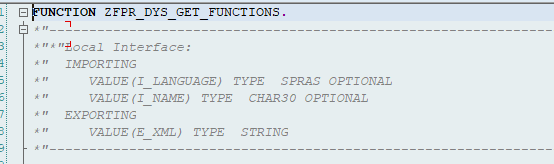
2.Fonksiyon Parametre Detayları: PaperWork ekranlarında kullanılmak istenen fonksiyon seçildiğinde, fonksiyonun giriş/çıkış parametrelerini veren servistir.
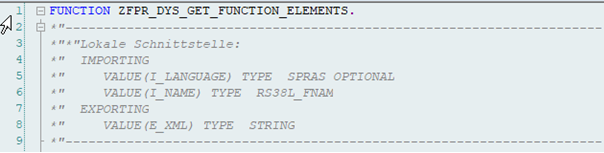
3.Fonksiyon Çağırısı: Seçilen fonksiyon parametreleri doldurulduktan sonar fonksiyonun çağrılması ve dönüş parametrelerinin alınması için kullanılan servistir.
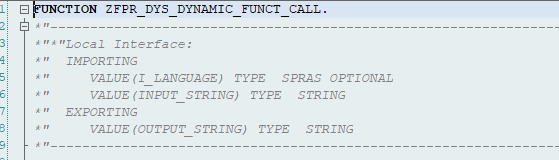
Kurulum
SAP Paket Yükleme
Bu işlem için tarafımızdan güncel konnektör versiyonunun request dosyaları paylaşılır. Dosyalar ilgili SAP sistemlerine BASIS ya da ABAP danışmanları tarafından yüklenebilir. Paketin başarıyla yüklendiğinden emin olmak için, ilgili sistemde se37-->*dys*-->f4 adımları ile aşağıdaki fonksiyonlar kontrol edilebilir.
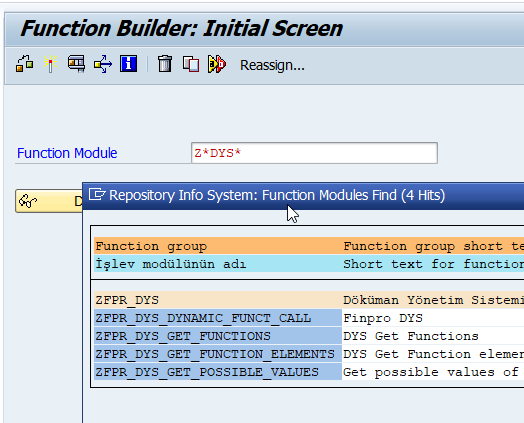
Endpointlerin Oluşturulması
Endpoint oluşturma işlemi SAP Soamanager ekranından herhangi bir web servis oluşturulmak istendiğinde yapılacak işlem ile aynıdır. Soamanager ekranları SAP versiyonunuza göre ufak farklıklar gösterebilir. PaperWork bağlantısı sağlanacak SAP üst birimi için soamanager işlem kodu çalıştırılır. “Web Service Configuration” adımı seçilir.
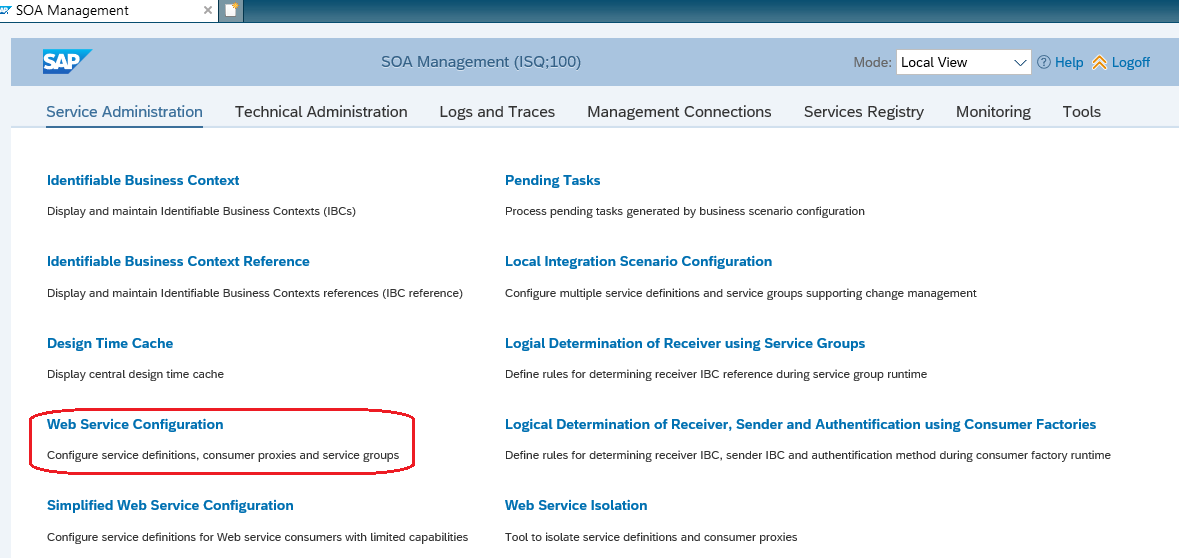
Web servis adı, zpw_connector, arama kısmına yazılarak “search” butonuna basılır. Bu kısmın hemen altında web servis listelenecektir. Internal Name kısmındaki “zpw_connector” linkine tıklanır.
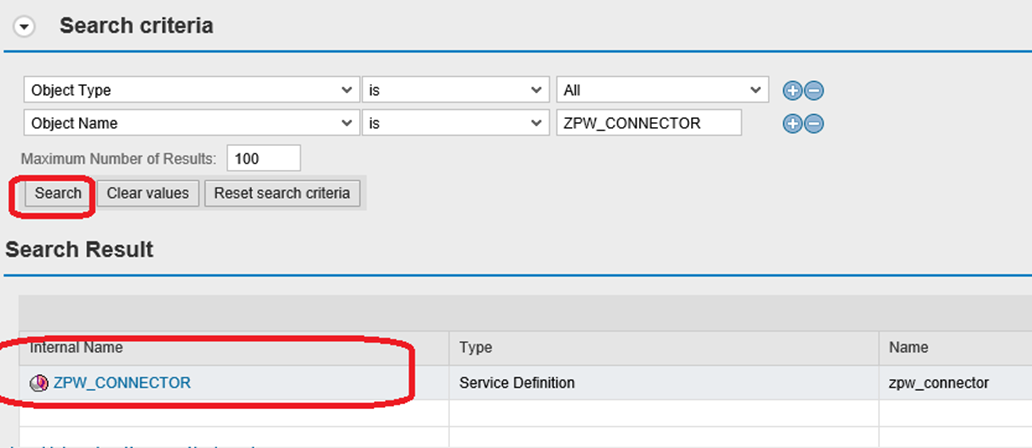
Gelen ekranda 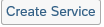 butonuna basılır.
butonuna basılır.
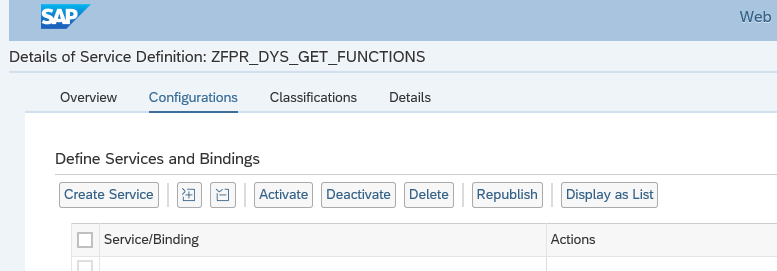
Web servis oluşturma adımında aşağıda işaretli alanlar doldurulur ne Next butonuna basılır.
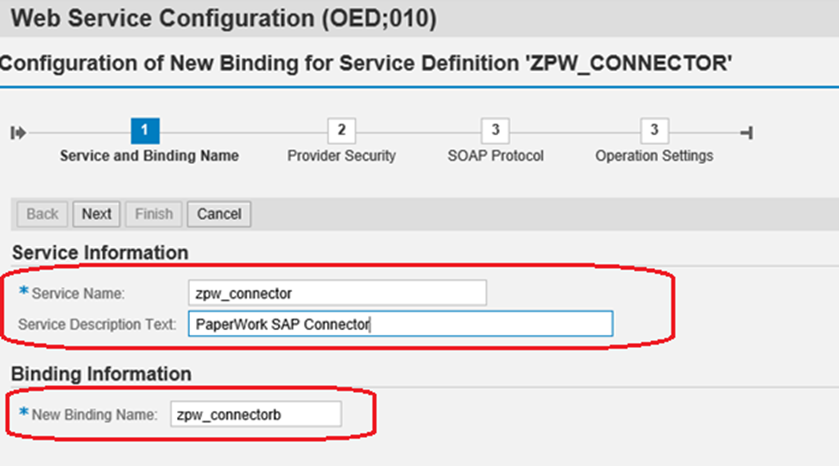
Açılan ekranda “Tansport Channel Authentication” kısmı aşağıdaki şekilde seçilir ve “Save” butonuna basılır.
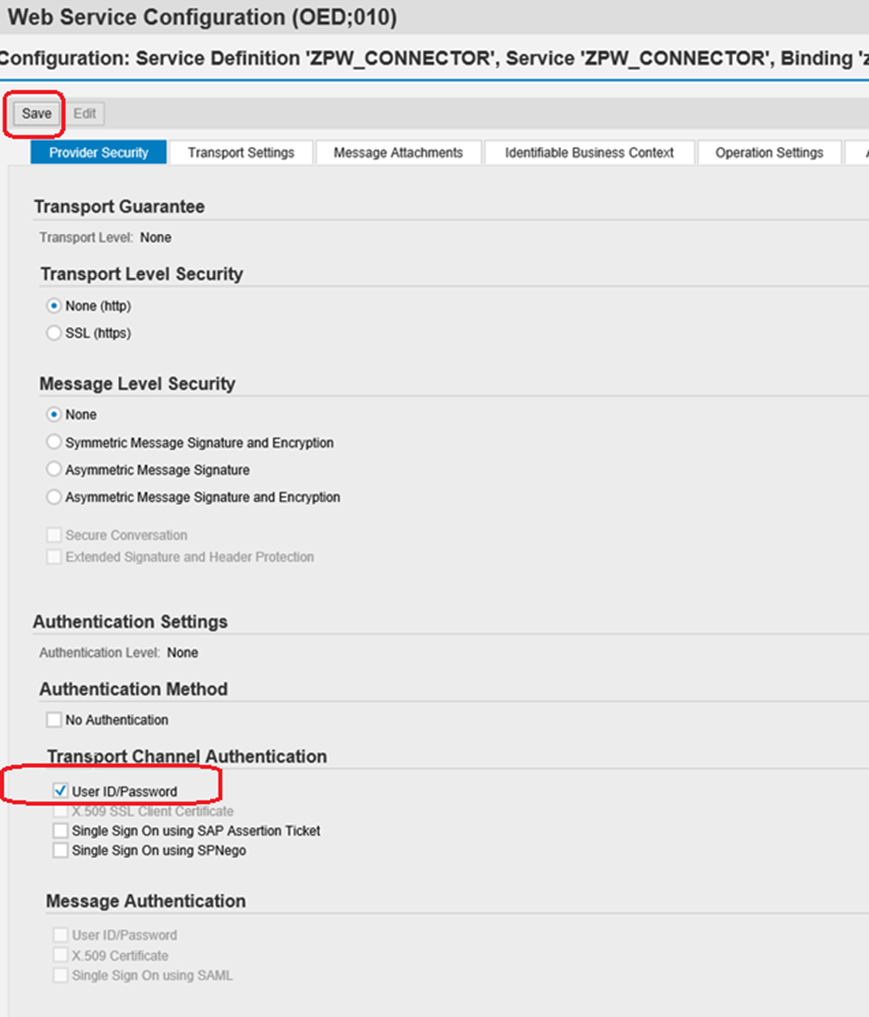
Bu aşamada web servis yaratılmış olur. PaperWork ara yüzünde bağlantı ayarlarını yapabilmek için buradan endpoint’in alınması gerekmektedir.
Bunun için öncelikle aşağıdaki buton ile wsdl bilgisi alınır ve web tarayıcıda açılır.
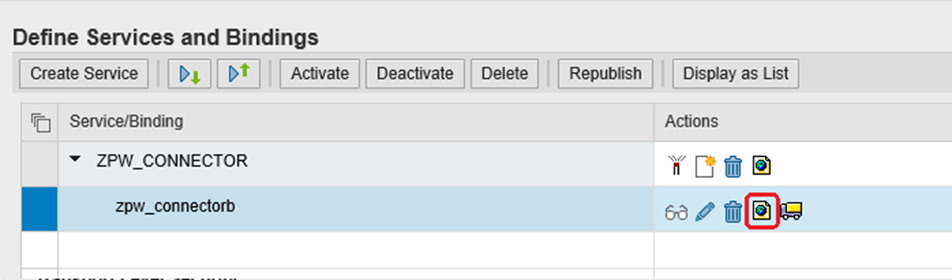

Web tarayıcıda açılan wsdl’in en altında aşağıdaki şekilde endpoint bulunmaktadır. Bu endpoint adresi kopyalanır. PaperWork arayüzünde Konektör tanımlamasında kullanılacaktır.

Bu adres kullanılarak Entegrasyon Tanımları ekranında tanımlanmalıdır. Aynı ekrandan bağlantının çalışması test edilebilir.

